Ausgabe
- Sie müssen ESET Endpoint Encryption (EEE) von einem System deinstallieren, weil es ersetzt werden soll
- Verschlüsselte Ordner
- Verschlüsselte Dateien
- Verschlüsselte Archive
- Verschlüsselte virtuelle Laufwerke
- Verschlüsselte Wechseldatenträger
- Vollständige Festplattenverschlüsselung-Standalone
- Vollständige Festplattenverschlüsselung-EEE Client (verwaltet)
- Eine Benutzerlizenz widerrufen
- Verschlüsselungssoftware deinstallieren
Lösung
Verschlüsselte Ordner
-
Klicken Sie mit der rechten Maustaste auf den verschlüsselten Ordner.
-
Wählen Sie ESET Endpoint Encryption → Ordner mit ESET Endpoint Encryption entschlüsseln.
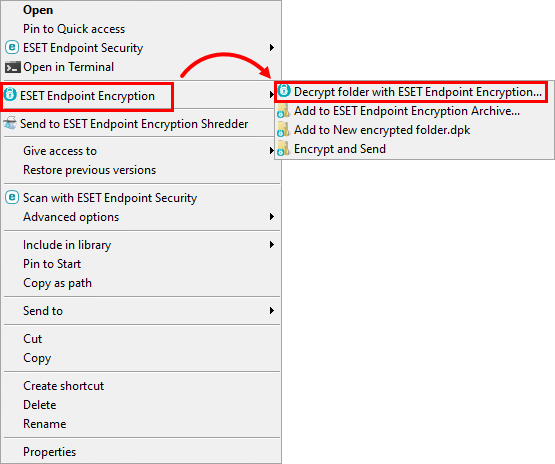
Abbildung 1-1 -
Aktivieren Sie das Kontrollkästchen neben Ich habe meine Daten gesichert und möchte fortfahren. Klicken Sie auf Weiter.
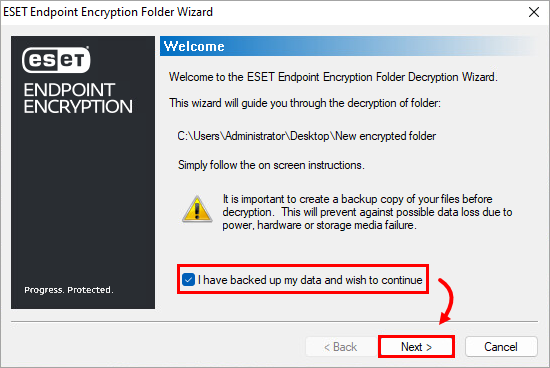
Abbildung 1-2 -
Klicken Sie auf Weiter.
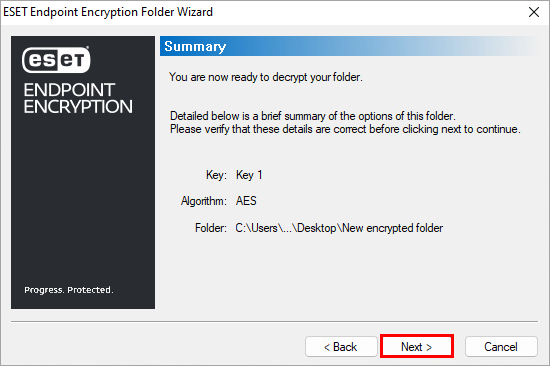
Abbildung 1-3 -
Deaktivieren Sie auf der letzten Seite des Assistenten das Kontrollkästchen neben Verschlüsselte Sicherung belassen? um die verschlüsselte Kopie des Ordners automatisch zu entfernen.
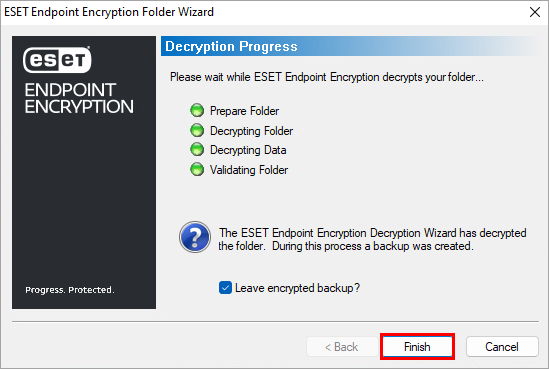
Abbildung 1-4
Verschlüsselte Dateien
-
Klicken Sie mit der rechten Maustaste auf die verschlüsselte Datei.
-
Wählen Sie ESET Endpoint Encryption → Datei mit ESET Endpoint Encryption entschlüsseln.
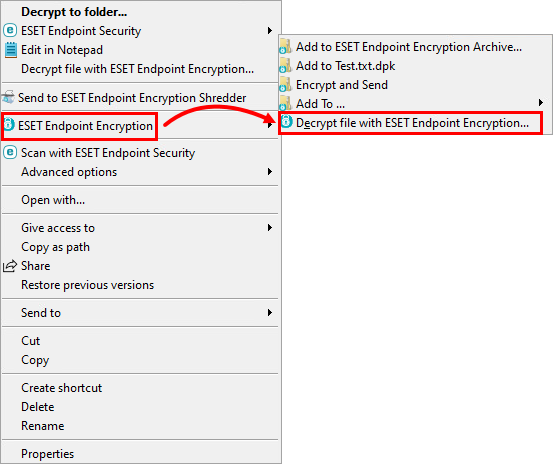
Abbildung 2-1 -
Klicken Sie auf Ja, um die Originaldatei automatisch zu löschen. Klicken Sie auf Nein und löschen Sie die verschlüsselte Version, nachdem Sie überprüft haben, dass die Daten erfolgreich entschlüsselt wurden.

Abbildung 2-2
Verschlüsselte Archive
-
Klicken Sie mit der rechten Maustaste auf das verschlüsselte Archiv.
-
Klicken Sie auf ESET Endpoint Encryption → Hier extrahieren... oder Extrahieren nach.
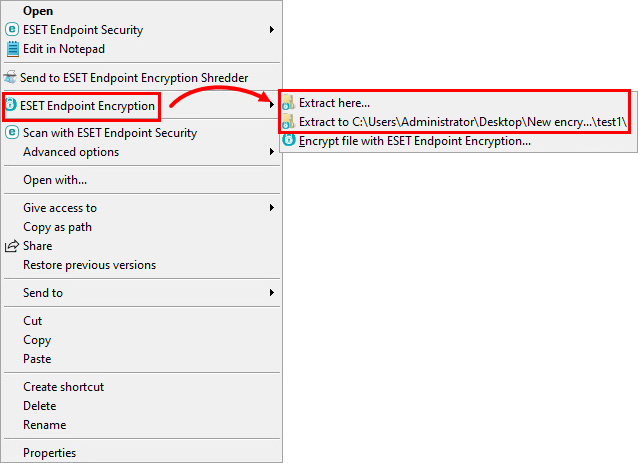
Abbildung 3-1 -
Wählen Sie einen Zielpfad und klicken Sie auf OK, um den Inhalt des Archivs zu extrahieren.
-
Überprüfen Sie, ob der extrahierte Ordner die erforderlichen Dateien enthält, und löschen Sie das Archiv.
Verschlüsselte virtuelle Festplatten
-
Mounten Sie die virtuelle Festplatte und kopieren Sie alle erforderlichen Daten von ihr.
-
Klicken Sie mit der rechten Maustaste auf das Symbol von ESET Endpoint Encryption in der Taskleiste.
-
Klicken Sie auf Virtuelle Laufwerke → Manager für virtuelle Laufwerke.
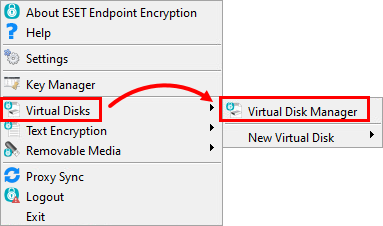
Abbildung 4-1 -
Wählen Sie das virtuelle Laufwerk im Dropdown-Menü aus. Klicken Sie auf Aushängen, wenn sie derzeit eingehängt ist.
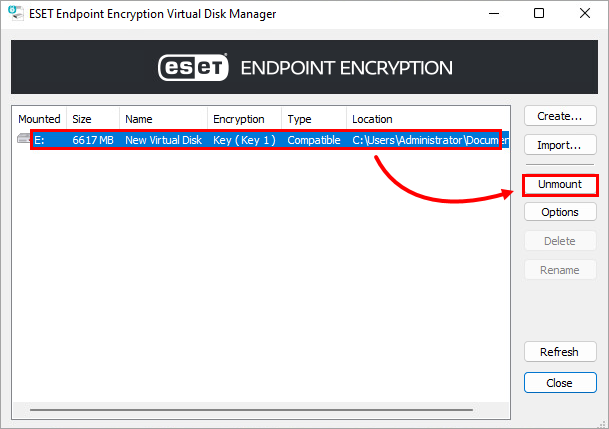
Abbildung 4-2 -
Klicken Sie auf Löschen → Löschen.
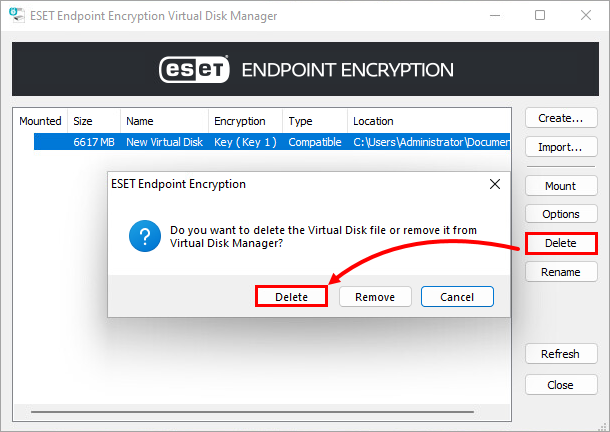
Abbildung 4-3
Verschlüsselte Wechseldatenträger
-
Klicken Sie mit der rechten Maustaste auf das EEE-Symbol in der Systemablage.
-
Klicken Sie auf Wechseldatenträger → Verschlüsselung von Wechseldatenträgern.
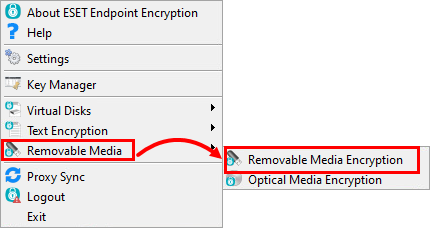
Abbildung 5-1 -
Wählen Sie den verschlüsselten Datenträger in der Laufwerksliste aus.
-
Klicken Sie auf Entschlüsseln oder Entfernen.
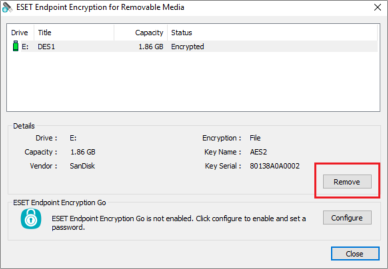
Abbildung 5-2 -
Wenn das Gerät mit dem Dateimodus verschlüsselt wurde, werden Sie benachrichtigt, dass alle verschlüsselten Dateien gelöscht werden. Die Entschlüsselung beginnt, wenn das Gerät mit dem Verschlüsselungsmodus "Full Disk Encryption" verschlüsselt wurde. Die Entschlüsselung muss abgeschlossen sein, bevor das Gerät verwendet werden kann.
Volle Festplattenverschlüsselung-Standalone
-
Melden Sie sich bei ESET Endpoint Encryption (EEE) an.
-
Klicken Sie mit der rechten Maustaste auf das EEE-Symbol in der Systemablage.
-
Klicken Sie auf Full Disk Encryption → Full Disk Encryption.
-
Klicken Sie auf Festplatten verwalten.
-
Wählen Sie die zu entschlüsselnde Festplatte oder Partition aus und klicken Sie auf Entschlüsseln.
-
Geben Sie das FDE admin password ein und klicken Sie auf OK, um die Entschlüsselung zu starten.
Vollständige Festplattenverschlüsselung-ESET Endpoint Encryption Client (verwaltet)
-
Melden Sie sich bei ESET Endpoint Encryption Server (EEE Server) an.
-
Wählen Sie die Workstation aus der Liste der Workstations aus.
-
Klicken Sie auf Details.
-
Überprüfen Sie, ob der angezeigte Wert WorkstationID mit dem Wert Workstation ID auf dem Client übereinstimmt.
-
Klicken Sie auf Full Disk Encryption.
-
Klicken Sie auf Entschlüsseln neben den Datenträgern, die Sie entschlüsseln möchten.
-
Klicken Sie auf Entschlüsseln. Der Befehl wird automatisch im nächsten Verbindungsintervall empfangen. Um den Befehl sofort zu senden, geben Sie EEE Server und EEE Client manuell synchronisieren ein.
-
Warten Sie, bis der Entschlüsselungsprozess vollständig abgeschlossen ist und der Status der Workstation im ESET Endpoint Encryption Server wieder auf "Nicht verschlüsselt" zurückgeht.
-
Melden Sie sich bei ESET Endpoint Encryption Server an.
-
Klicken Sie auf Benutzer.
-
Wählen Sie den Benutzer aus, der deaktiviert werden muss.
-
Klicken Sie auf Details und dann auf Workstations.
-
Wählen Sie Workstation.
-
Klicken Sie auf Deaktivieren.
-
Aktivieren Sie das Kontrollkästchen neben Sind Sie sicher, dass Sie diesen Benutzer deaktivieren möchten?
-
Klicken Sie auf Deaktivieren.
-
Melden Sie sich bei dem Windows-Profil jedes Benutzers an, den Sie deaktivieren, und klicken Sie auf Enterprise Sync.
-
Wiederholen Sie diesen Vorgang für alle Benutzer des Rechners.
Entziehen einer Benutzerlizenz
-
Melden Sie sich beim ESET Endpoint Encryption Server an.
-
Klicken Sie auf Benutzer.
-
Wählen Sie den Benutzer aus der Liste der Benutzer aus.
-
Klicken Sie auf Details.
-
Klicken Sie auf Lizenz widerrufen.
-
Wenn Sie eine Meldung erhalten, dass der Benutzer nur eine Einzellizenz hat, klicken Sie auf OK → Schließen → den richtigen Benutzer → Löschen und geben Sie dann das ESET Endpoint Encryption Server-Passwort ein, um den Benutzer zu löschen.
Verschlüsselungssoftware deinstallieren
Nachdem alle erforderlichen Daten entschlüsselt wurden, ESET Endpoint Encryption deinstallieren.